-
-
本FAQの対象機種は以下のとおりです。
- 対象機種以外をご使用の方は、こちらをご参照ください。
「印刷動作は行うがインクが出ない」「黒やカラーなど特定の色が出ない・かすれる」などの現象が発生した場合は、プリントヘッドが目詰まりを起こしている可能性があります。
以下の事項を順番にご確認ください。
| 黒やカラーなど特定の色が出ない・かすれる場合 |
|
正常な場合 |
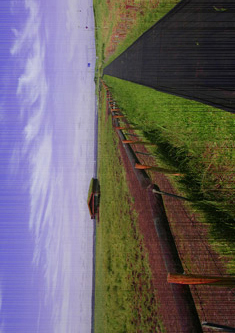 |
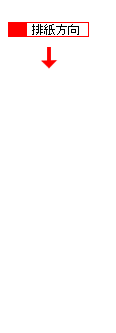 |
 |

- ノズルチェックパターン印刷の確認とヘッドクリーニング
- 古くなったインクカートリッジを使用していませんか
- インクカートリッジを一度取り出し、再セットします
1.ノズルチェックパターン印刷の確認とヘッドクリーニング

- ヘッドクリーニングは必要以上に行わないでください。インクを吐出してクリーニングするため、インクが消費されます。
- インク残量が少ないと、ヘッドクリーニングできないことがあります。この場合はインクカートリッジを交換してから実行してください。
- プリントヘッドが乾燥して目詰まりすることを防ぐため、電源が入ったまま電源プラグを抜かないでください。
- プリントヘッドを常に最適な状態に保つため、定期的に印刷することをお勧めします。
ノズルチェックパターン印刷の出力
プリントヘッドのノズルが目詰まりを起こしているかどうかの確認をする印刷です。
以下は、ノズルチェックパターン印刷の出力例です。
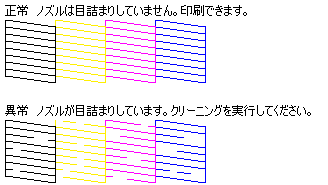

ノズルチェックパターンは明るい場所で確認してください。
電球色の蛍光灯などの下で確認すると、ノズルチェックパターンが正しく確認できない場合があります。
ノズルチェックパターン印刷を行った結果、正常な印刷が行えなかった場合は、次の操作を行ってください。
ヘッドクリーニングの実行
ノズルチェックパターン印刷の結果が正常な印刷ではなかった場合、ヘッドクリーニングを行いノズルの目詰まりを解消します。
ヘッドクリーニングを行った後、再度ノズルチェックパターン印刷を試します。
かすれなどがなければ問題なく印刷が可能です。

- ヘッドクリーニングをしても正常にノズルチェックパターン印刷ができない場合は、再度クリーニングを行います。
ヘッドクリーニングは続けて行っても最大限の効果が得られません。ヘッドクリーニングを行った後は、ノズルチェックパターン印刷を行い目詰まりが解消されているかをご確認ください。
目詰まりが解消されない場合は、ノズルチェックパターン印刷の出力とヘッドクリーニングの操作を交互に2回繰り返してください。
- 交互に2回繰り返しても改善されない場合には、電源をオフにして12時間以上放置した後、再度ノズルチェックとヘッドクリーニングを実行してください。
12時間以上放置した後にノズルチェックとヘッドクリーニングを実行しても目詰まりが解消されない場合は、「2.」以降をご確認ください。
- プリントヘッドの目詰まりを防ぐために、定期的に印刷をしていただくことをお勧めします。
2.古くなったインクカートリッジを使用していませんか
インクカートリッジは開封後、6ヶ月以内に使い切ってください。
古くなったインクカートリッジを使用すると、インクが出なかったりかすれたりする場合があります。
新しいインクに交換して印刷ができるかお試しください。
また、未開封のインクカートリッジは、インクカートリッジ個装箱に記載されている期限までに使い切ってください。
3.インクカートリッジを一度取り出し、再セットします。
上記事項をすべてご確認いただいても正常に印刷できない場合は、一度インクカートリッジを取り出して、再度セットして印刷をお試しください。
一度インクを取り外し再セットした場合、通常よりも強力なクリーニングを行います。
そのクリーニングによってインクの目詰まりが解消されることがあります。
ただし、インクの使用量も通常より多くなるため、繰り返し行わないようご注意ください。
インクエンド状態ではない場合のインクカートリッジの交換方法

- プリンターの電源が「オフ」の状態でインクカートリッジを交換しないでください。
インク残量が正しく検出されず、正常に印刷できません。
- インクカートリッジの再セットは速やかに行い、カートリッジを取り外した状態で放置しないでください。
- プリンター本体の液晶画面にエラーが表示されている場合は、以下のページで内容と対処方法をご確認ください。

| (2) |
ホーム画面から[インク残量]をタップして、[カートリッジを交換]をタップします。 |

| (3) |
操作パネルを手前に起こして、スタンドで固定します。
インクカートリッジのセットがしやすくなります。 |
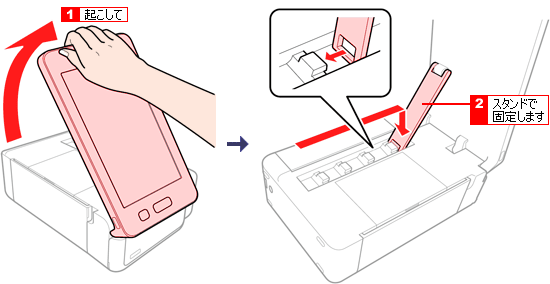

以降の手順は、操作パネルの画面で、動画の説明を見ながら操作できます。

| (4) |
新しいインクカートリッジを袋から取り出して、テープ(黄色)のみを剥がし、キャップを取り外します。
| ※ |
そのほかのフィルムやラベルは、はがさないでください。 |
|

インクカートリッジの下図の箇所には触らないでください。
正常に印刷できなくなるおそれがあります。

インクカートリッジの袋は、プリンター本体に装着する直前まで開封しないでください。
品質保持のため、真空パックにしています。

| (5) |
操作パネルの[次の手順に進む]をタップします。
インクカートリッジが交換できる状態になります。 |
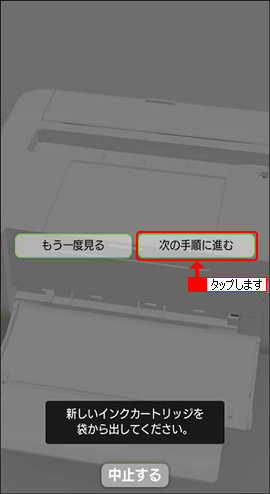

- インクカートリッジ交換のメッセージが表示されている場合は、この画面は表示されません。既に交換できる状態になっています。
- 画面に[説明を開始する]が表示されている場合はタップして、しばらくすると[次の手順に進む]が表示されます。

| (6) |
排紙トレイを開けて、内部カバーを開けます。 |
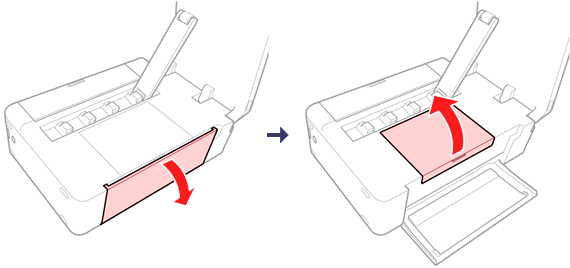

| (7) |
交換するインクカートリッジを取り出します。
ツメを押してインクカートリッジを外し、斜めに引き上げて取り出します。 |
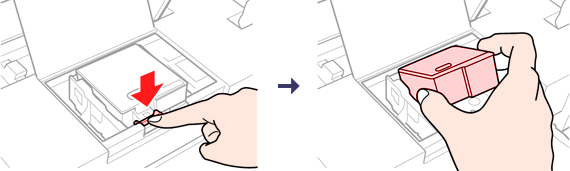

| (8) |
新しいインクカートリッジを斜めに挿入し、[押す]の部分をゆっくり押します。
正しく挿入されると「カチッ」と音がします。 |

| (9) |
内部カバーを閉めて、画面の[交換終了]をタップします。
インクカートリッジが正しくセットされると、インクの充てんが始まります。 |

- インクカートリッジセット後、充てん中(電源ランプの点滅中)は、絶対に電源を「オフ」にしないでください。
充てんが完全に行われず、印刷できなくなるおそれがあります。

| (10) |
取り外したインクカートリッジにキャップを取り付けて、画面の[確認終了]をタップします。 |
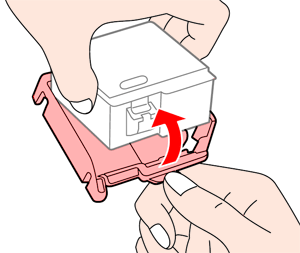

- 取り外したインクカートリッジは、インク供給孔部にインクが付着している場合がありますので、周囲を汚さないようにご注意ください。
- 取り外したインクカートリッジは、インク汚れや乾燥を防ぐために、インク供給孔部にキャップを取り付けて保管、廃棄してください。

| (11) |
交換終了のメッセージを確認して、[閉じる]をタップします。
再度、ノズルチェックパターン印刷で目詰まり状態をご確認ください。 |

- 操作パネルを倒すときは、パネルを少し手前に起こしてスタンドの固定を解除してから、ゆっくり倒してください。
上記を確認しても改善が見られない場合
上記2つの事項をご確認いただいても現象が改善されない場合は、プリンターの修理が必要となる可能性が高い状況です。
お買い求めいただいた販売店または、エプソンの修理窓口へご相談ください。
※修理に出す際に梱包する時の注意点や
手順は、
こちらをご参照ください。